A telepítési architektúra beállításainak ismertetése
A kezdeti előkészítés szerint az Oracle Content Management összes példányát az Oracle Cloud Infrastructure környezetben telepíti a rendszer. Ez az architektúra magas rendelkezésre állású topológia egyetlen földrajzi régión belüli több rendelkezésre állási tartomány között. Az Oracle Container Engine for Kubernetes (OKE) rugalmasan méretezhető Kubernetes fürtjeit használja ezekben a rendelkezésre állási tartományokban.
- Rendelkezésre állási tartományok – A rendelkezésre állási tartomány adott régión belül elhelyezkedő egy vagy több adatközpont. A rendelkezésre állási tartományok el vannak különítve egymástól, hibatűrőek, és nagyon valószínűtlen, hogy egyidejűleg hibásodnak meg. Mivel a rendelkezésre állási tartományok nem használnak közös fizikai infrastruktúrát, ilyen például a tápellátás és a hűtés, vagy a rendelkezésre állási tartomány belső hálózata, szinte teljesen kizárt, hogy adott rendelkezésre állási tartomány meghibásodása hatással lenne a többire. Adott régió rendelkezésre állási tartományai kis késésű, nagy sávszélességű hálózaton keresztül kapcsolódnak egymáshoz. A rendelkezésre állási tartományok közötti kiszámítható, titkosított kapcsolat képezi a magas rendelkezésre állás és a vészhelyreállítás alapját.
- Tartalék tartományok – A tartalék tartomány a rendelkezésre állási tartományon belüli hardver eszközök és infrastruktúra elrendezése. Minden rendelkezésre állási tartomány három tartalék tartományt tartalmaz. A tartalék tartományok segítségével szétoszthatja példányait, így azok egyetlen rendelkezésre állási tartományon belül nem ugyanazon a fizikai hardver eszközön helyezkednek el. Ennek eredményeként adott tartalék tartomány hardverhibái vagy karbantartási eseményei nincsenek hatással a többi tartalék tartományra. Új példány indításakor választható módon megadhatja a tartalék tartományt, vagy ennek kijelölését a rendszerre bízhatja.
Alapértelmezett telepítésnél az OKE automatikusan létrehoz több fürtöt (vagy csomópontot) a rendelkezésre állási tartományokban. Az összes webhely és forrásanyag szinkronizálva van az egyes rendelkezésre állási tartományokkal. Ha az egyik rendelkezésre állási tartomány meghibásodik, az OKE az összes bejövő forgalmat átirányítja a működőképes rendelkezésre állási tartományokhoz. Ily módon a felhasználók nem érzékelnek szolgáltatáskimaradást a hibás rendelkezésre állási tartomány visszaállítása során.
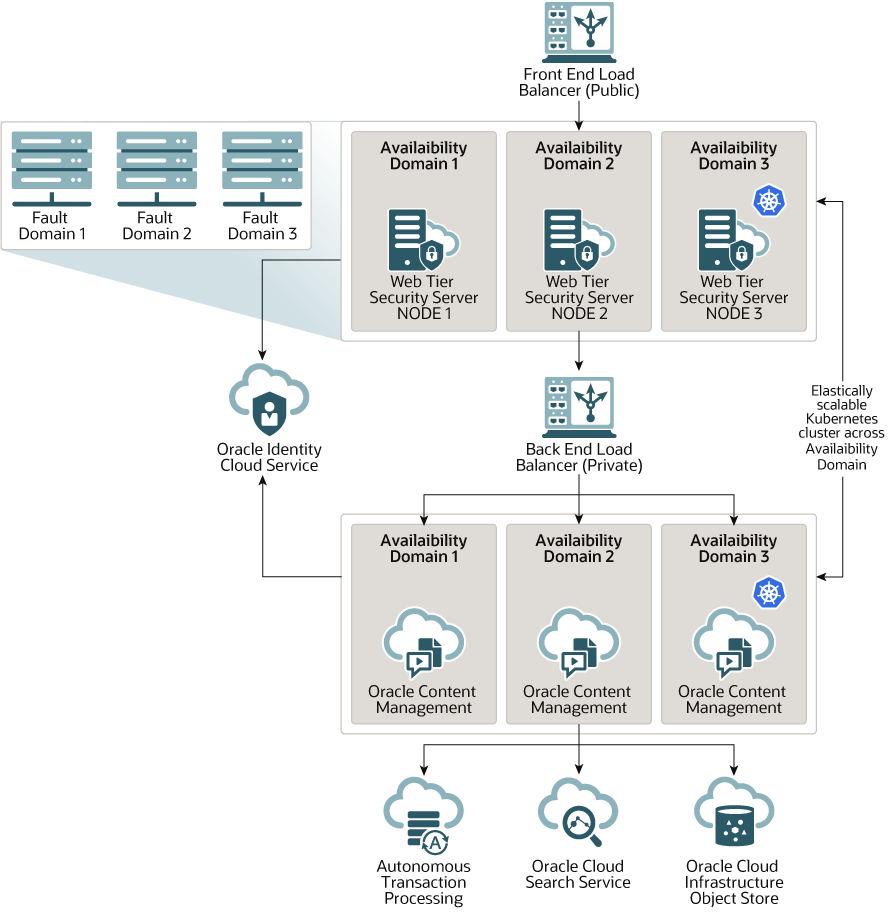
Azt javasoljuk, hogy a Frissítési ütemezés beállítással vezérelje, hogy a példánya mikor kapja meg az Oracle Content Management új kiadását. A legtöbb esetben a termelési adatforgalmat kiszolgáló példányának, illetve minden olyan példánynak, amelyik hiba esetén kiszolgálhatja az adatforgalmat, a késleltetett frissítés beállítást kell használnia. A fejlesztési és tesztelési célokra használt példányoknak az azonnali frissítés beállítást kell használniuk. A beállításoknak ez a kombinációja teljes kiadási ciklust biztosít Önnek, hogy a kódja megbízható legyen, és legyen elég ideje a problémák megoldására, mielőtt azok befolyásolnák a termelési adatforgalmát. A Frissítési ütemezés beállítás megadása akkor történik, amikor létrehozza Oracle Content Management példányát.
A magas rendelkezésre álláson túl
A magas rendelkezésre állású szolgáltatásokat magas fokú üzemidő és elérhetőség nyújtására tervezték, számos ügyfél további igényekkel rendelkezik, amelyek különféle architektúrákkal elégíthetők ki. Az Oracle Cloud Infrastructure és az OKE által beépített módon biztosított magas rendelkezésre állás előnyeit továbbra is élvezve ezek a kiegészítő architektúrák kialakíthatók a fejlesztési folyamatok támogatásához akár többrégiós feladatátvétellel, vagy továbbfejleszthetők nagy teljesítményű magánkapcsolatokkal. Az igényeinek megfelelő architektúra megtalálásához meg kell határoznia szervezete fejlesztési folyamatokkal kapcsolatos feltételeit, így a helyreállítási idő (RTO) és a helyreállítás pont (RPO) elfogadható célértékét.
- Helyreállítási idő célértéke (RTO) – Az RTO az a célként megjelölt idő, amely alkalmazása működésének katasztrófa utáni helyreállításához szükséges. A cél annak mérése, hogy katasztrófából milyen gyorsan kell helyreállítani. Jellemzően minél fontosabbak az alkalmazások, annál kisebb az RTO.
- Visszaállítási pont célértéke (RPO) – Az RPO az alkalmazásai által elviselhető elveszített adatok elfogadható időkerete. Az RPO azt jelenti, hogy katasztrófa esetében alkalmazásai milyen mennyiségű adat elvesztését engedhetik meg.
Az Oracle Cloud Infrastructure FastConnect szolgáltatást használó személyes példány
Egyes felhasználóknak további teljesítményre vagy biztonságra lehet szükségük, ami a nyilvános interneten keresztül nem feltétlenül érhető el. Az Oracle Cloud Infrastructure FastConnect használható nagyobb teljesítményű, hatékonyabb és biztonságosabb kapcsolat létesítéséhez Oracle Content Management példányához. Ezt a kapcsolattípust gyakran használják azok az ügyfelek, akik azt szeretnék biztosítani, hogy a belső hálózatokhoz való hozzáférés korlátozott legyen, illetve a végfelhasználók a lehető legjobb és legmegbízhatóbb kapcsolatot kapják.
Ha szeretne ilyen példányt létrehozni, akkor be kell állítania az Oracle Cloud Infrastructure FastConnect szolgáltatást, és néhány további előfeltételként szükséges lépést kell végrehajtania. A FastConnect olyan dedikált személyes kapcsolatot tesz lehetővé, amelyik nagyobb sávszélességű, megbízhatóbb és egyenletesebb hálózathasználatot biztosít, mint az internet alapú csatlakozások.
Lásd: Személyes példány létrehozása az Oracle Cloud Infrastructure FastConnect használatával.
Fejlesztési folyamat
Ez azt a folyamatot jelenti, amelyet szervezete az Oracle Content Management számára új funkció vagy tartalom kialakítására és telepítésére használ. Ez magában foglalhat több olyan környezetet, amelyen az új funkciónak vagy tartalomnak keresztül kell haladnia, mielőtt a magas szintű és az éles környezet számára jóváhagyható. A szokásos beállítás a fejlesztési, tesztelési, előkészítési és végül az éles környezetet tartalmazhatja. Szervezete igényei ettől eltérőek lehetnek.
Azoknak az ügyfeleknek, akik több példányt szeretnének használni fejlesztési folyamataik támogatásához, az ebben a dokumentumban ismertetett módon elő kell készíteniük kiegészítő példányaikat, de ezek elé nem kell webalkalmazási tűzfalat (WAF) előkészíteniük, mivel ezek közvetlen elérésűek. Miután a példányok valamelyikén kialakította a tartalmat, az OCE Toolkit parancssori felületét (CLI) használhatja a tartalomnak az Oracle Content Management egyik példányáról egy másik példányára való terjesztéséhez.
Megjegyzés:
Olyan további példány létrehozásakor, amely nem szolgálja a termelési adatforgalmat, nem elsődlegesként kell megjelölnie azokat, hogy ne kelljen ismétlődő forrásanyagokért fizetnie. Az elsődleges példányok díját a példányban lévő forrásanyagok összes számának alapján számítják ki. A nem elsődleges példányok havi díját a forrásanyagokat tartalmazó egyetlen blokk alapján számítják ki (például 5000 forrásanyag, és Video Plus szolgáltatással rendelkezik, akkor 250 Video Plus forrásanyag), függetlenül a replikált forrásanyagok összes számától. A további tudnivalókat lásd: Az Oracle PaaS and IaaS univerzális kredites árképzésének leírása.A módosítások terjesztéséhez az OCE Toolkit parancsait használhatja webhelyek létrehozásához és életciklusuk kezeléséhez a fejlesztési, tesztelési és termelési példányokon. Változtatásokat hajthat végre a webhelyeken a fejlesztési környezetben, és ezeket a módosításokat továbbíthatja a tesztelési és az éles környezetbe. A parancssori segédprogramok ezen készletét a parancsfájlkezelési környezeteiben is alkalmazhatja a telepítések kezeléséhez. A CLI segédprogramjaival új elemeket alakíthat ki, például forrásanyagokat és összetevőket, valamint létrehozhatja ezeket meglévő tartalom frissítéseként is.
Lásd: Tesztelésből a termelésbe (T2P) fejlesztés beállítása.
Biztonsági mentési régió megvalósítása
Ha szervezete biztonsági mentési régiót kíván használni nyilvános webhely tartalmának kézbesítéséhez hiba esetén, konfiguráljon webalkalmazási tűzfalat (WAF), és replikálja a tartalmat a biztonsági másolatba.
Ez a biztonsági másolat létrehozható az elsődleges példánnyal megegyező régióban, illetve másik régióban is. A biztonsági másolat eltérő régióban való létrehozása nagyobb védelmet biztosít az adatvesztéssel szemben és a rendelkezésre állás szempontjából.
Megjegyzés:
Jelenleg az Oracle Content Management csak nyilvános webhelyeket támogat WAF tűzfalon keresztül. Ha webhelye hitelesítést igényel, azt közvetlenül a forrástartományból kell elérni.Az alábbi példa az architektúrát mutatja be:
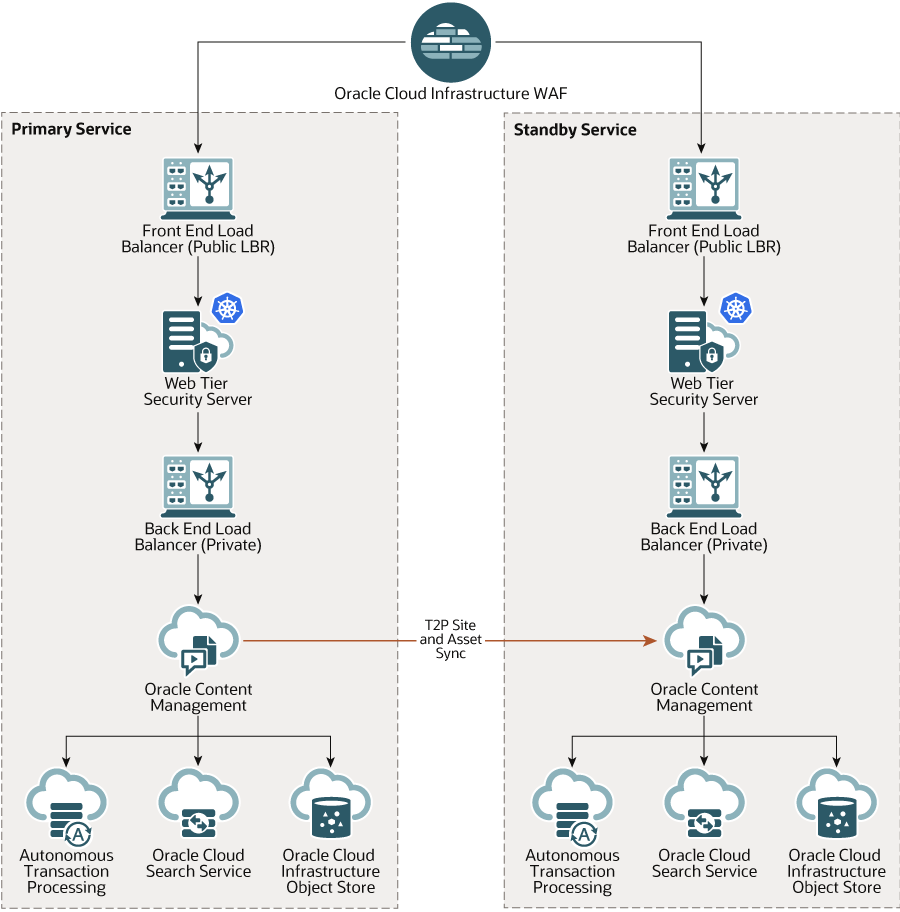
A biztonsági másolat létrehozása hosszabb időt vehet igénybe, különösen akkor, ha nagyon sok webhellyel és forrásanyaggal rendelkezik, ezért ezt célszerű munkaidőn kívül végrehajtani. A példányában a tartalom módosításainak mennyiségétől függően meg kell határoznia, hogy a biztonsági másolatokat naponta vagy ritkábban, például hetente egyszer kell-e elkészíteni.
Biztonsági mentési régió megvalósításakor az Oracle Cloud Infrastructure Web Application Firewall szolgáltatást használja az adatforgalom elsődleges (aktív) példányára irányításához, és hiba előfordulásakor átváltja ezt, hogy biztonsági mentési (készenléti) példányára mutasson.
Megjegyzés:
Biztonsági mentési példány létrehozásakor nem elsődlegesként kell megjelölnie azt, hogy ne kelljen ismétlődő forrásanyagokért fizetnie. Az elsődleges és a nem elsődleges példányok árképzése eltérő.Az elsődleges példány létrehozása után hajtsa végre a következő lépéseket a biztonsági mentési régió megvalósításához:
- Hozzon létre egy új Oracle Content Management példányt.
Az éles környezeti adatforgalmat csak az elsődleges régió meghibásodása esetén szolgáló példány előkészítésekor ne feledje el nem elsődlegesként megjelölni, hogy elkerülje a dupla számlázást a példányban lévő összes forrásanyag használatáért. Ugyanígy, mivel ez éles környezeti példánnyá válhat, ennél általában a késleltetett frissítés beállítást kell használni, bár ennek ugyanabban a frissítési ütemezésben kell szerepelnie, mint az elsődleges régió, hogy elkerülje az adatforgalomnak az elsődleges és a biztonsági mentési régió közötti átváltása miatt felmerülő problémákat.
Ha a biztonsági másolatot elsődleges példányától eltérő régióban kívánja elhelyezni, másodlagos régióban hozza létre azt.
- Konfiguráljon egy webalkalmazási tűzfalat (WAF) az Oracle Cloud Infrastructure Web Application Firewall szolgáltatás használatával.
- Az OCE Toolkit használatával vigye át összes webhelyét és forrásanyagát az elsődleges példányról a biztonsági mentési példányra:
- Duplikálja az elsődleges példányán meglévő adattárakat, csatornákat és honosítási alapszabályokat a biztonsági mentési példányon.
- Ha még nem tette meg, hozzon létre a virtuális gépén egy számítási példányt.
- Telepítse az OCE Toolkit szolgáltatást a virtuális gépe számítási példányára, és használtassa vele az IDCS hitelesítést.
- Regisztrálja az Oracle Content Management elsődleges és biztonsági mentési példányát.
- Helyezze át a webhelyeit és azok forrásanyagait elsődleges példányáról a biztonsági mentési példányra.
- Ellenőrizze az adatok megfelelő replikálását. Hajtson végre néhány (ötnél kevesebb) változtatást az elsődleges példányban, például ilyen lehet egyes objektumtípusok módosítása, majd az OCE Toolkit segítségével készítsen újra biztonsági másolatot az adatokról, és ellenőrizze a módosítások pontos megjelenését a biztonsági mentési példányban.
- Szinkronizálja azokat a felhasználókat, akiknek hozzá kell férniük a biztonsági mentési példány felhasználói felületéhez, ha az elsődleges példány nem érhető el. Például a rendszergazdákat mindenképpen szinkronizálni kell.
Megjegyzés:
A biztonsági mentési példány csak a nyilvános webhelyek kézbesítésének tesztelésére vagy folytonosságára szolgál hiba esetén, így nem használható a hitelesítést igénylő webhelyekhez való folyamatos hozzájárulás vagy hozzáférés céljából. - Tesztelje, hogy rendszere az elvárásoknak megfelelően működik-e az elsődleges példány meghibásodásakor:
- Tiltsa le az elsődleges példányt.
- Váltsa át a WAF-eredetet a WAF-alapszabály módosításával, hogy a forgalom a biztonsági mentési példányra mutasson.
- Amikor a WAF-alapszabály módosításának terjesztése megtörtént, ellenőrizze az összes felhasználónál a biztonsági mentési példány elvárásoknak megfelelő működését.
- Engedélyezze újra az elsődleges példányt: módosítsa a WAF-alapszabályt úgy, hogy ismét az elsődleges példányra mutasson, és ellenőrizze az elsődleges példány elvárásoknak megfelelő működését, amikor átveszi eredeti funkcióját a tartalomkezelésben és a végfelhasználók kiszolgálásában.
Webalkalmazási tűzfal konfigurálása
Biztonsági mentési régió megvalósításához a webalkalmazási tűzfal (WAF) konfigurálása és engedélyezése több lépésből áll:
- WAF-alapszabály létrehozása
- SSL-tanúsítványának és kulcsának feltöltése
- Másodlagos eredet létrehozása
- Változtatások közzététele
- A DNS konfiguráció módosítása
- A WAF konfigurálása a példányain
Ha át kell váltania az elsődleges példányról a másodlagosra, ezt a WAF-alapszabály módosításával hajthatja végre.
WAF-alapszabály létrehozása
WAF-alapszabály konfigurálásához hajtsa végre a következő lépéseket:
- Jelentkezzen be az Oracle Cloud alkalmazásba a felhőalapú fiók rendszergazdájaként. A fiókja nevét és a bejelentkezési adatokat az üdvözlő e-mailben találja.
- Az Infrastructure Console alkalmazásban a bal felső sarokban kattintson a
 ikonra a navigációs menü megnyitásához, ezután kattintson az Identitás és biztonság elemre, majd a Webalkalmazási tűzfal szakaszban az Alapszabályok elemre.
ikonra a navigációs menü megnyitásához, ezután kattintson az Identitás és biztonság elemre, majd a Webalkalmazási tűzfal szakaszban az Alapszabályok elemre. - Válassza ki azt az útválasztási szegmenst, amelyikben létre kívánja hozni a WAF-alapszabályt.
- Kattintson a WAF-alapszabály létrehozása elemre.
- Adja meg a következő adatokat a WAF-alapszabály létrehozásához:
- Név: adjon meg egyedi nevet az alapszabályhoz (például:
cross_site_WAF). Bizalmas adat ne szerepeljen a névben. - Elsődleges tartomány: adja meg alkalmazásának teljes tartománynevét (például:
oce.example.com). Ezt az URL-címet fogják használni felhasználói az alkalmazás eléréséhez, amely ezután az Oracle Content Management elsődleges vagy másodlagos példányára fog mutatni. - További tartományok: választható módon adja meg azokat az altartományokat, amelyekre az alapszabályt alkalmazni kell.
- Eredet neve: adjon meg egyedi nevet az elsődleges eredethez (például:
primary_salesdocuments1). - URI: adja meg elsődleges példányának nyilvános végpontját (URI azonosítóját) (például:
salesdocuments1-myaccount.cec.ocp.oraclecloud.com).
- Név: adjon meg egyedi nevet az alapszabályhoz (például:
- Kattintson a WAF-alapszabály létrehozása elemre.
SSL-tanúsítványának és kulcsának feltöltése
SSL-tanúsítványának és kulcsának feltöltéséhez hajtsa végre a következő lépéseket:
- A létrehozott WAF-alapszabály megtekintésekor a bal oldalon kattintson a Beállítások elemre.
- Az Általános beállítások lapon kattintson a Szerkesztés elemre.
- A Beállítások szerkesztése párbeszédpanelen:
- Jelölje be a HTTPS-támogatás engedélyezése beállítást, így a böngésző és a webalkalmazás közötti kommunikáció titkosítva lesz.
- Jelölje be a Tanúsítvány és titkos kulcs feltöltése vagy beillesztése beállítást.
- A Tanúsítványok forrásának feltöltése szakaszban húzzon át vagy jelöljön ki egy fájlt, vagy jelölje be a Szöveg beállítást, és illesszen be egy PEM formátumú érvényes SSL-tanúsítványt. Meg kell adnia köztes tanúsítványokat is (az elsődleges tartomány tanúsítványának kell az elsőnek lennie).
- A Titkos kulcs forrásának feltöltése szakaszban húzzon át vagy jelöljön ki egy fájlt, vagy jelölje be a Szöveg beállítást, és illesszen be egy PEM formátumú érvényes titkos kulcsot ebbe a mezőbe. A titkos kulcs nem lehet jelszóval védett.
- Önaláírt tanúsítvány használatakor jelölje be az Önaláírt tanúsítvány beállítást SSL-figyelmeztetés megjelenítéséhez a böngészőben.
- Ha a teljes HTTP-forgalmat a HTTPS protokollra kívánja automatikusan átirányítani, jelölje be a HTTP–HTTPS átirányítás beállítást.
- Kattintson a Módosítások mentése elemre. Ez a módosítás a közzé nem tett változtatások között jelenik meg.
Másodlagos eredet létrehozása
Másodlagos eredet létrehozásához hajtsa végre a következő lépéseket:
- Jelenítse meg az Eredetcsoportok lapot.
- Az Eredetcsoportok lapon kattintson a Szerkesztés elemre.
- Kattintson a További eredet elemre.
- Adja meg a következő adatokat:
- Név: adjon meg egyedi nevet a másodlagos eredethez (például:
secondary_salesdocuments1). - URI: adja meg másodlagos példányának nyilvános végpontját (URI azonosítóját) (például:
salesdocuments2-myaccount.cec.ocp.oraclecloud.com). - HTTP-port: adja meg azt a HTTP-portot, amelyen a másodlagos példány figyel. Az alapértelmezett portszám 80.
- HTTPS-port: adja meg a másodlagos példányánál a biztonságos HTTP-kapcsolatokhoz használt portot. Az alapértelmezett portszám 443.
- Név: adjon meg egyedi nevet a másodlagos eredethez (például:
- Kattintson a Módosítások mentése elemre a másodlagos eredet létrehozásához. Ez a módosítás a közzé nem tett változtatások között jelenik meg.
Változtatások közzététele
Változtatásainak közzétételéhez hajtsa végre a következő lépéseket:
- A bal oldalon kattintson a Közzé nem tett módosítások elemre.
- Kattintson az Összes közzététele elemre.
- A Módosítások közzététele párbeszédpanelen kattintson az Összes közzététele elemre.
A módosítás végrehajtása hosszabb időt vehet igénybe.
A DNS konfiguráció módosítása
A DNS konfigurációban módosítsa a zónájához tartozó CNAME értékét az internetes ügyfelektől érkező kérelmek átirányításához a webalkalmazási tűzfalra. A CNAME a létrehozott WAF alapszabály megnyitásával kereshető meg. A CNAME értéke az OCI tartományon belüli elsődleges tartományának kötőjeleket tartalmazó változata (például: oce-example-com.o.waas.oci.oraclecloud.net).
Ha a cec.ocp.oraclecloud.com altartományt használja, támogatási kérelmet kell benyújtania az Oracle terméktámogatási szolgálatához a DNS módosításának végrehajtásához.
A WAF konfigurálása a példányain
A példányain a WAF konfigurálásához hajtsa végre a következő lépéseket:
- Az Infrastructure Console alkalmazásban kattintson a bal felső sarokban a
 ikonra a navigációs menü megnyitásához, majd kattintson a Fejlesztői szolgáltatások, végül a Content Management elemre.
ikonra a navigációs menü megnyitásához, majd kattintson a Fejlesztői szolgáltatások, végül a Content Management elemre. - Részletes adatainak megtekintéséhez kattintson az elsődleges példányra.
- Kattintson a WAF konfigurálása elemre.
- A Webalkalmazási tűzfal konfigurálása párbeszédpanelen kattintson a korábban létrehozott WAF-alapszabályra.
A példány útválasztási szegmensének neve jelenik meg. Ha a WAF-alapszabály másik útválasztási szegmensben található, kattintson az Útválasztási szegmens módosítása elemre, és jelölje ki a megfelelő útválasztási szegmenst.
- Kattintson a Módosítások mentése elemre.
A Tevékenységek listán látható a módosítás példányra való alkalmazásának állapota. A módosítás befejeződése után a példány részletes adatainál szerepelni fog a WAF elsődleges tartománya.
- Ismételje meg a 2–5. lépéseket a másodlagos példányra.
A WAF-eredet átváltása
Ha a WAF-eredetet az elsődleges példányról a másodlagos példányra (vagy fordítva) kell váltani teszteléshez vagy biztonsági mentéshez, ez a WAF-alapszabály módosításával hajtható végre.
Oracle Content Management
A WAF-eredet váltásához hajtsa végre a következő lépéseket:
- Jelentkezzen be az Oracle Cloud alkalmazásba a felhőalapú fiók rendszergazdájaként. A fiókja nevét és a bejelentkezési adatokat az üdvözlő e-mailben találja.
- Az Infrastructure Console alkalmazásban a bal felső sarokban kattintson a
 ikonra a navigációs menü megnyitásához, ezután kattintson az Identitás és biztonság elemre, majd a Webalkalmazási tűzfal szakaszban az Alapszabályok elemre.
ikonra a navigációs menü megnyitásához, ezután kattintson az Identitás és biztonság elemre, majd a Webalkalmazási tűzfal szakaszban az Alapszabályok elemre. - Nyissa meg a példányához létrehozott WAF-alapszabályt, majd a bal oldalon kattintson a Beállítások elemre.
- Jelenítse meg az Eredetcsoportok lapot, majd kattintson a Szerkesztés elemre.
- Az Alapértelmezett eredet értékeként állítsa be azt az eredetet, amelyre váltani szeretne, majd kattintson a Módosítások mentése elemre. Ez a módosítás a közzé nem tett változtatások között jelenik meg.
- A bal oldalon kattintson a Közzé nem tett módosítások elemre.
- Kattintson az Összes közzététele elemre.
- A Módosítások közzététele párbeszédpanelen kattintson az Összes közzététele elemre.
A módosítás végrehajtása hosszabb időt vehet igénybe. A művelet befejeződése után az alkalmazásába érkező forgalmat a kijelölt eredetbe irányítja a rendszer.
Ne feledje, hogy a WAF tűzfalon keresztüli átirányítás csak a nyilvános webhelyek kézbesítésének tesztelésére vagy folytonosságára szolgál hiba esetén. A felhasználóknak közvetlenül hozzá kell férniük a hitelesített webhelyekhez vagy az Oracle Content Management felhasználói kezelőfelületéhez.
Tesztelésből a termelésbe (T2P) fejlesztés beállítása
Ez a modell rendkívül fontos a magas rendelkezésre állású környezetek futtatásához szükséges ellenőrzések és egyensúlyok biztosításához, valamint az alkalmazások problémamentes kezeléséhez azoknak a tesztelésiből közbülső, majd abból termelési környezetbe való áthelyezése során.
Ebben a telepítésben dedikált példányokat hoz létre, hogy elkülönítve kezelje a fejlesztést, a tesztelést és az éles környezetet.
- Hozzon létre három Oracle Content Management példányt a következő beállításokkal:
- Fejlesztés – Példány típusa: nem elsődleges, Frissítési ütemezés: azonnali frissítés
- Tesztelés – Példány típusa: nem elsődleges, Frissítési ütemezés: azonnali frissítés
- Éles környezet – Példány típusa: elsődleges, Frissítési ütemezés: késleltetett frissítés
A fejlesztési és a tesztelési példány nem elsődleges beállítása biztosítja a dupla számlázás elkerülését az ezekben a példányokban lévő összes forrásanyag használatáért.
A fejlesztési és a tesztelési példány azonnali frissítés (amint elérhető az Oracle Content Management új kiadása) beállítása lehetővé teszi a frissítés tesztelését ezeken a példányokon, így ellenőrizhető, hogy a frissítés zavarja-e a telepített webhelyek működését. Ha bármilyen problémát észlel, azt jelentheti az Oracle terméktámogatási szolgálatának, így a hibák kijavíthatók a késleltetett frissítés alkalmazása előtt az éles környezeti példányra egy kiadással később.
- Hozzon létre adattárakat, csatornákat, honosítási alapszabályokat, webhelyeket és forrásanyagokat a fejlesztési példányán.
- Sokszorozza meg az adattárakat, csatornákat és honosítási alapszabályokat a tesztelési és a termelési példányán.
- Ha még nem tette meg, hozzon létre a virtuális gépén egy számítási példányt.
- Telepítse az OCE Toolkit szolgáltatást a virtuális gépe számítási példányára, és használtassa vele az IDCS hitelesítést.
- Regisztrálja az Oracle Content Management forrás- és célpéldányát.
- Helyezze át a webhelyeit és azok forrásanyagait a forráspéldányából a célpéldányába.
- Ellenőrizze az adatok megfelelő replikálását. Hajtson végre néhány (ötnél kevesebb) változtatást a forráspéldányban, például ilyen lehet egyes objektumtípusok módosítása, majd ellenőrizze a módosítások pontos megjelenését a célpéldányban.
- Szinkronizálja azokat a felhasználókat, akiknek hozzáféréssel kell rendelkezniük a másodlagos példányokhoz. Például a rendszergazdákat és a fejlesztőket mindenképpen szinkronizálnia kell.
Az OCE Toolkit használatával kapcsolatos további információt lásd: Módosítások terjesztése a fejlesztésből az éles környezetbe az OCE Toolkit segítségével itt: Building Sites with Oracle Content Management.
Az OCE Toolkit telepítése a virtuális gépe számítási példányára
Tesztelésből a termelésbe (T2P) fejlesztés létrehozásához telepítenie kell az OCE Toolkit szolgáltatást a virtuális gépe számítási példányára, és használnia kell hozzá az IDCS hitelesítést.
Hajtsa végre a következő műveleteket a virtuális gépe számítási példányán:
- Jelentkezzen be OPC-felhasználóként.
- A NodeJS beállítása:
- A NodeJS telepítése gyökérként:
sudo -s cd /usr/local wget https://nodejs.org/dist/v12.16.2/node-v12.16.2-linux-x64.tar.xz tar xf node-v12.16.2-linux-x64.tar.xz exit
- A NodeJS hozzáadása a PATH elemhez opc-felhasználóként és a profil újbóli betöltése:
vi ~/.bash_profile --- add :/usr/local/node-v12.16.2-linux-x64/bin to the PATH -- e.g: PATH=$PATH:$HOME/.local/bin:$HOME/bin:/usr/local/node-v12.16.2-linux-x64/bin source ~/.bash_profile
- Az NPM és a NodeJS tesztelése:
[opc@ocivm2pm ~]$ npm --version 6.14.4 [opc@ocivm2pm ~]$ node --version v12.16.2
- A NodeJS telepítése gyökérként:
- Az OCE Toolkit beállítása:
- Az OCE Toolkit támogatja az IDCS alkalmazáson keresztül történő kapcsolódást, ami szükségtelenné teszi a Chromium használatát a hitelesítéshez. Állítsa be a jelölőt a letöltés kihagyásához:
export PUPPETEER_SKIP_CHROMIUM_DOWNLOAD=true
- Az eszközkészlet telepítése opc-felhasználóként:
wget https://github.com/oracle/content-and-experience-toolkit/archive/master.zip unzip master.zip rm master.zip cd content-and-experience-toolkit-master/sites/ npm install
- A telepítés tesztelése:
[opc@ocivm2pm sites]$ ./node_modules/.bin/cec --version 20.4.1
- Rugalmas hivatkozás hozzáadása a cec bináris fájljaihoz gyökérként:
sudo -s ln -s /home/opc/content-and-experience-toolkit-master/sites/node_modules/.bin/cec /usr/local/bin/cec exit
- Tesztelje, hogy el tudja-e végezni a cec futtatását bárhonnan opc-felhasználóként:
cd [opc@ocivm2pm ~]$ cec --version 20.4.1
- Állítsa be a cec forrásmappáját, és végezze el a cec telepítését a mappába. Ez létrehoz egy package.json fájlt tartalmazó forrásfát, és elvégzi az npm telepítését, majd beolvassa a függőségeket a forrásfába.
cd mkdir cec cd cec cec install
- Az OCE Toolkit támogatja az IDCS alkalmazáson keresztül történő kapcsolódást, ami szükségtelenné teszi a Chromium használatát a hitelesítéshez. Állítsa be a jelölőt a letöltés kihagyásához:
- Konfigurálja az IDCS szolgáltatást, és regisztrálja a példányait az IDCS alkalmazás oldalon található útmutatást követve.
Forrás- és célkiszolgáló regisztrálása
Regisztrálja a forrás- és célpéldánya kapcsolódási adatait a következő parancs használatával. Például, ha tartalmat szinkronizál tesztelésből termelésbe fejlesztéshez, akkor rendelkezhet fejlesztési (DEV), közbülső (TEST) és termelési (PROD) példánnyal.
cec register-server DEV -e http://server:port -u username -p password cec register-server TEST -e http://server:port -u username -p password cec register-server PROD -e http://server:port -u username -p password
- Az első érték (például:
DEV,TEST,PROD) a példány végpontjának azonosításához használt kiszolgálónév. Ez az érték bármilyen választott név lehet. - Az -e értéke az a kiszolgáló és port, amelyik a példány eléréséhez használt URL-címben szerepel.
- Az -u értéke a felhasználónév. Ez olyan felhasználó lehet, aki elérheti a forráspéldányon lévő webhelyeket és forrásanyagokat, vagy aki birtokolni fogja a célpéldányon lévő webhelyeket és forrásanyagokat.
- A -p értéke a felhasználó jelszava.
Megjegyzés:
A--keyfile megadásával titkosíthatja a fájlba mentett jelszót.Vállalati webhelyeinek átadása
Vállalati webhelyeinek átadásához használja a következő parancsot:
cec transfer-site SiteName -s DEV -d TEST -r RepositoryName -l LocalizationPolicyName
- Az első érték (
SiteName) az átadni kívánt webhely neve. - Az -s értéke az előző lépésben regisztrált forráspéldány neve.
- A -d értéke az előző lépésben regisztrált célpéldány neve.
- Az -r értéke az a célpéldányban lévő adattár, amelyiknek a webhelyet kívánja átadni. Erre csak akkor van szükség, ha új vállalati webhelyeket ad át a célpéldánynak.
- Az -l értéke az a célpéldányban lévő honosítási alapszabály, amelyet az átadott webhelyhez kíván alkalmazni. Erre csak akkor van szükség, ha új vállalati webhelyeket ad át a célpéldánynak.
Ha módosít egy webhelyet a célpéldányon, az adattárnak és a honosítási alapszabálynak nem kell szerepelnie a módosításban.
A további tudnivalókat lásd: Módosítások terjesztése a fejlesztésből az éles környezetbe az OCE Toolkit segítségével itt: Building Sites with Oracle Content Management.